Ihr PC muss die Mindestanforderungen erfüllen, um FFXIV spielen zu können
- Die Game DVR-Funktion auf Ihrem PC kann Probleme mit FFXIV verursachen.
- Das Aktualisieren Ihres Grafiktreibers kann den FPS-Abfall des randlosen FFXIV-Fensters beheben.
- Eine Framerate pro Sekunde von 30 bis 60 ist ideal für das Spiel.

XINSTALLIEREN SIE, INDEM SIE AUF DIE DOWNLOAD-DATEI KLICKEN
Diese Software hält Ihre Treiber am Laufen und schützt Sie so vor häufigen Computerfehlern und Hardwareausfällen. Überprüfen Sie jetzt alle Ihre Treiber in 3 einfachen Schritten:
- Laden Sie DriverFix herunter (verifizierte Download-Datei).
- Klicken Scan starten um alle problematischen Treiber zu finden.
- Klicken Treiber aktualisieren um neue Versionen zu erhalten und Systemstörungen zu vermeiden.
- DriverFix wurde heruntergeladen von 0 Leser in diesem Monat.
So brillant das FFXIV-Spiel auch ist, die größte Plage, die sich auf das Gameplay auswirkt, sind die plötzlichen FPS-Einbrüche. Dies stört oft den Spielfluss und führt in manchen Fällen zu einem Spielabsturz.
Das Erleben von FPS-Einbrüchen, Verzögerungen und Stottern in Ihren Spielen ist frustrierend, da dies Ihr Gameplay beeinträchtigt. Es kann Ihr Spiel langsam und instabil machen.
Der FPS-Drop ist ein Problem, das bei praktisch jedem erdenklichen Spiel auftritt. Spieler beschweren sich jedoch, dass dieses Problem das Spiel Final Fantasy XIV erheblich beeinträchtigt.
Daher besprechen wir die FPS-Einbrüche im FFXIV-Spiel, ihre Ursachen und wie Sie sie beheben können.
Warum ist FFXIV verzögert und abgehackt?
- Veralteter oder beschädigter Grafiktreiber: Der Grafiktreiber ist für alles verantwortlich, was auf Ihrem Computerbildschirm angezeigt wird. Es kann jedoch zu FPS-Einbrüchen und einer Verzögerung in Ihrem Spiel kommen, wenn der Grafiktreiber veraltet ist. Ebenso kann der Treiber beschädigt sein, was zu Fehlfunktionen und Auswirkungen auf Ihren PC führen kann. Daher kann es vorkommen, dass die FPS von FFXIV Endwalker sinkt, wenn Ihr Grafiktreiber nicht auf dem neuesten Stand ist.
- Spiel-DVR-Interferenz: Spieler können auch Schwierigkeiten mit ihrem Spiel haben, wenn die Game DVR-Funktion auf ihrem PC aktiviert ist. Diese Funktion verbraucht Systemressourcen und kann sich auf die Anzahl der verbleibenden Ressourcen auswirken, mit denen das Final Fantasy XIV-Spiel ausgeführt werden kann. Wenn Ihr PC also kein High-End-PC ist und nicht über genügend Ressourcen verfügt, kann es im Jahr 2022 zu einem FFXIV-FPS-Einbruch kommen.
- PC, der die Spielanforderungen von Final Fantasy XIV nicht erfüllt: Abgesehen von zahlreichen Problemen können der FPS-Abfall, die Verzögerung und das Stottern ausbrechen, wenn Sie sich nicht an die Anforderungsrichtlinie des Spiels halten. Da das Spiel mehr Ressourcen erfordert, können nicht alle PCs es spielen. Ihre FPS können also in Final Fantasy XIV sinken, wenn Ihr Computer die Anforderungen nicht erfüllt.
Wie kann ich dafür sorgen, dass FFXIV ohne Probleme reibungsloser läuft?
1. Überprüfen Sie die Anforderungen Ihres Systems
Möglicherweise tritt das FPS-Drop-Problem in Ihrem Spiel auf, weil Ihr Gerät die Anforderungen für das Spiel nicht erfüllt.
Sie können dies jedoch überprüfen Final Fantasy XIV Seite mit den Systemanforderungen Informationen zu den für ein reibungsloses Spielerlebnis empfohlenen Spezifikationen.
2. Grafiktreiber aktualisieren
- Drücken Sie Fenster + RSchlüssel um die zu veranlassen Fenster ausführen.
- Typ devmgmt.msc in den Suchbereich und klicken Sie darauf OK.
- Klick auf das Display-Adapter Option aus den Suchergebnissen und wählen Sie die aus Treiber aus dem Dropdown-Menü.
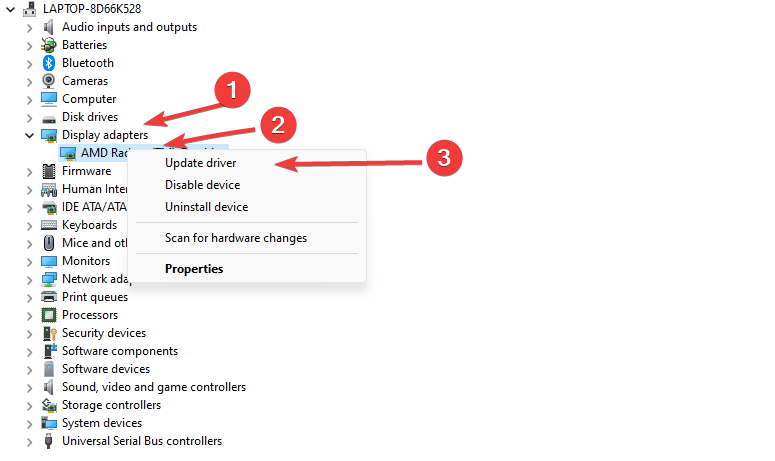
- Drücke den Treiber aktualisieren Softwareoption und klicken Sie auf Automatisch nach Treibern suchen. (Starten Sie Ihren Computer neu und prüfen Sie, ob der FPS-Einbruch in Ihrem Spiel weiterhin besteht.)
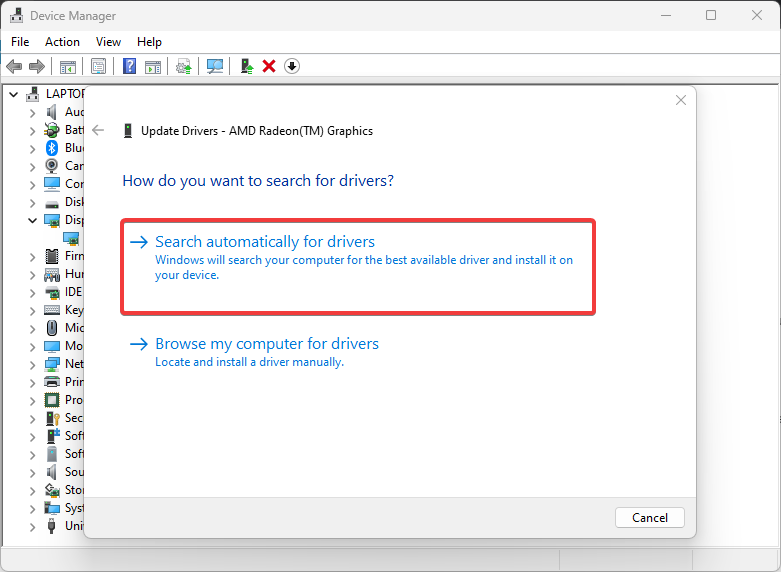
Expertentipp:
GESPONSERT
Einige PC-Probleme sind schwer zu lösen, insbesondere wenn es um beschädigte Repositories oder fehlende Windows-Dateien geht. Wenn Sie Probleme haben, einen Fehler zu beheben, ist Ihr System möglicherweise teilweise defekt.
Wir empfehlen die Installation von Restoro, einem Tool, das Ihren Computer scannt und den Fehler identifiziert.
klicken Sie hier herunterzuladen und mit der Reparatur zu beginnen.
Wenn Windows kein Update gefunden hat, möchten Sie möglicherweise ein spezielles Tool verwenden, das Ihren Computer nach veralteten Treibern durchsucht und diese nach Möglichkeit sicher aktualisiert.
Um sicherzustellen, dass alles reibungslos verläuft und jegliche Art von GPU-Treiberfehlern vermieden werden, verwenden Sie unbedingt eine vollständige Treiberaktualisierungsassistent, der Ihre Probleme mit nur wenigen Klicks löst, und wir empfehlen ihn dringend DriverFix. Befolgen Sie diese einfachen Schritte, um Ihre Treiber sicher zu aktualisieren:
- Laden Sie DriverFix herunter und installieren Sie es.
- Starten Sie die Software.
- Warten Sie, bis DriverFix alle Ihre fehlerhaften Treiber erkannt hat.
- Die Anwendung zeigt Ihnen nun alle Treiber an, bei denen Probleme aufgetreten sind, und Sie müssen nur diejenigen auswählen, die Sie beheben möchten.
- Warten Sie, bis die App die neuesten Treiber heruntergeladen und installiert hat.
- Neu starten Ihrem PC, damit die Änderungen wirksam werden.

DriverFix
Halten Sie Ihre GPU auf dem Höhepunkt ihrer Leistung, ohne sich Gedanken über ihre Treiber machen zu müssen.
Besuche die Website
Haftungsausschluss: Dieses Programm muss von der kostenlosen Version aktualisiert werden, um bestimmte Aktionen auszuführen.
3. Deaktivieren Sie Game DVR auf Ihrem PC
- Drücken Sie Fenster + RSchlüssel auf Ihrer Tastatur, um das aufzurufen Fenster ausführen.
- Typ Regedit in den Suchbereich und klicken Sie darauf OK die zu öffnen Registierungseditor.

- Klick auf das Spiel DVR Option, doppelklicken Sie auf die AppCaptureaktiviert Option, und wählen Sie dann aus Ändern.
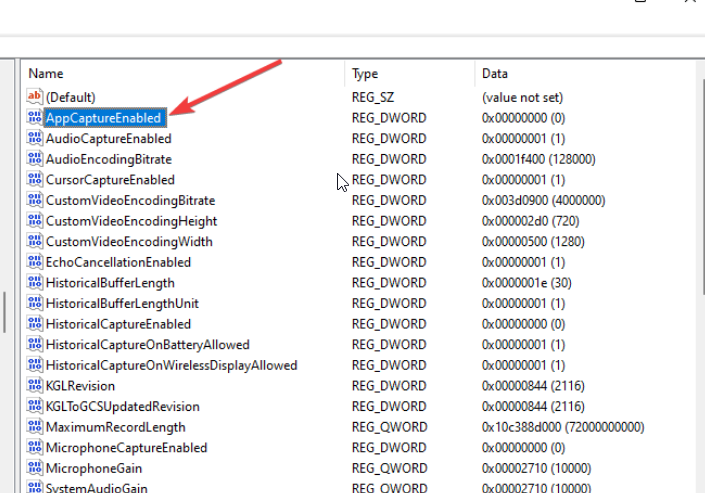
- Im Bearbeiten Sie den DWORD-Wert (32-Bit). Registerkarte, ändern Sie die Wertdaten auf 0, dann klick OK.
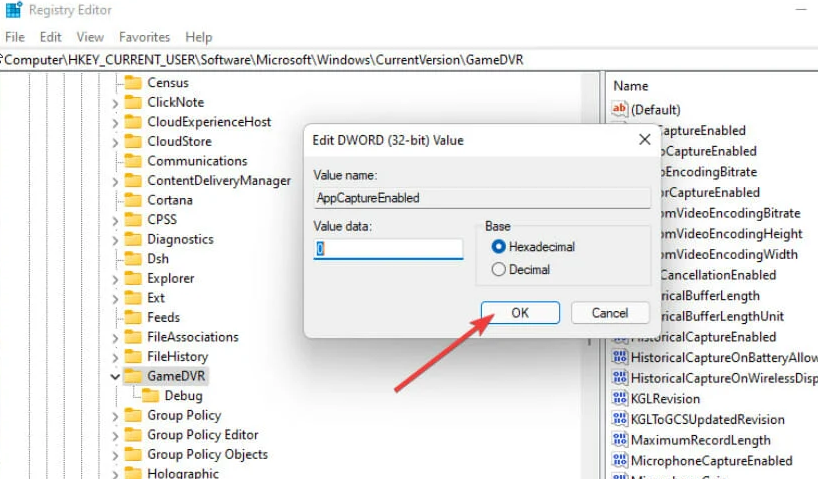
4. Aufgaben für unwichtige Programme beenden
- Klick auf das Taskleiste und auswählen Taskmanager.
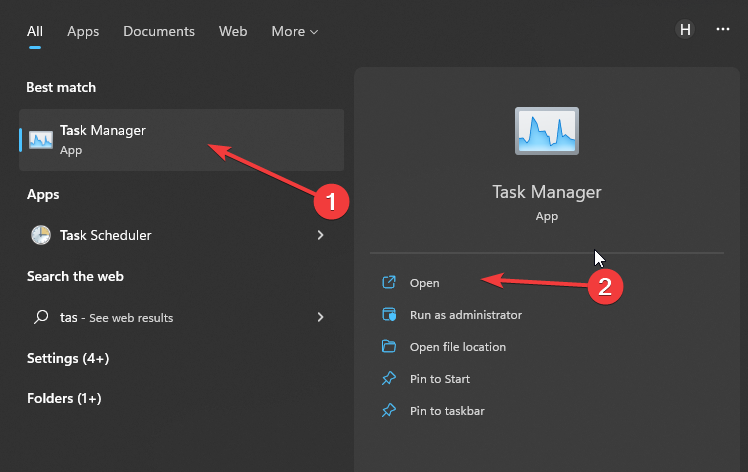
- Wähle aus CPU- und Speicherauslastung im Taskmanager Tab.
- Klick auf das Anwendungen viel verbrauchen CPU und Speicherplatz auf Ihrem PC.

- Klick auf das Task beenden aus dem Dropdown-Menü, das auftaucht.
Das Erstellen von mehr Systemressourcen und RAM wird dazu beitragen, dass Final Fantasy XIV ohne Verzögerung oder FPS-Einbruch reibungslos läuft.
- Sea of Thieves stürzt immer wieder ab? Hier ist, wie man es stoppt
- Valorant Hohe CPU-Auslastung: So senken Sie, wenn sie 100 % erreicht
- Hohe CPU-Auslastung bei Apex Legends: 3 Möglichkeiten, sie zu senken
- Fortnite Hohe CPU-Auslastung: So beheben Sie es in 4 einfachen Schritten
5. Aktualisieren Sie Windows
- Drücke den Start Taste.
- Wählen Einstellung und klicken Sie auf Windows Update.
- Auf der Windows Update Seite, auswählen Auf Updates prüfen. (Wenn ein Update verfügbar ist, sucht Windows automatisch danach und installiert es)

Was ist ein guter FPS für FFXIV?
Um ein flüssiges und stabiles Spielerlebnis mit Final Fantasy XIV zu erreichen, sollten Sie Ihre FPS-Rate zwischen 30 und 60 einstellen. Es wird Ihnen helfen, das Spiel ohne Fehler oder Probleme zu überstehen.
Was ist besser: 40 oder 60 FPS?
Spieler fragen oft, was bei 40 oder 60 FPS besser ist. Die Einstellung Ihrer Bildrate auf 40 ist jedoch gut und hilft Ihnen, Ihr Spiel reibungslos auszuführen, aber es kann zu Störungen kommen, wenn Sie zu einem anderen Bildschirm oder Monitor wechseln. Daher wird 60 am meisten empfohlen, da es auf verschiedenen Geräten stabiler ist.
Wir hoffen, dass dieser Artikel hilfreich war. Sie können auch unseren Artikel darüber lesen So beheben Sie den FFXIV-Fehler im Spiel.
Sie können sich auch unseren Leitfaden ansehen Final Fantasy XIV: Ein schwerwiegender DirectX-Fehler ist aufgetreten. Hier wird detailliert beschrieben, was zu tun ist, wenn Sie auf das DirectX-Problem stoßen.
Wenn Final Fantasy XIV kann keine Patch-Dateien herunterladen, gehen Sie unseren Leitfaden durch, um die effizientesten Korrekturen zu finden.
Haben Sie immer noch Probleme? Beheben Sie sie mit diesem Tool:
GESPONSERT
Wenn die obigen Ratschläge Ihr Problem nicht gelöst haben, können auf Ihrem PC tiefere Windows-Probleme auftreten. Wir empfehlen Herunterladen dieses PC-Reparatur-Tools (auf TrustPilot.com als „Großartig“ bewertet), um sie einfach anzusprechen. Klicken Sie nach der Installation einfach auf die Scan starten Taste und drücken Sie dann auf Alles reparieren.


